W tym artykule dowiesz się, jak korzystać z FLV Extract i przedstawiono alternatywę FLV Extract. Po prostu weź to poniżej.
- Część 1:Wprowadzenie do ekstraktu FLV
- Część 2:Używanie ekstraktu FLV
- Część 3:Edycja pliku FLV
Część 1:Wprowadzenie do wyciągu FLV
Jest to darmowy program, który może zapisywać pliki wideo i audio w ich oryginalnych formatach bez ponownej kompresji lub dekompresji.
Pliki Flash Video (FLV) to rodzaj kontenerów do przechowywania plików wideo i audio, które mogą być zakodowane w dowolnej liczbie formatów plików. Zapewnia możliwość rozpakowania plików audio i wideo bez konieczności ponownego przetwarzania lub ponownego kodowania. To małe narzędzie będzie bardzo przydatne, jeśli
- Zamierzasz pobierać muzykę z witryn do udostępniania muzyki w formacie FLV
- Musisz de-multipleksować wideo i audio z plików FLV
Pliki FLV stają się dość powszechne ze względu na witryny do udostępniania wideo, takie jak filmy Google i YouTube. Chociaż można znaleźć wyspecjalizowane odtwarzacze do odtwarzania plików FLV, takie jak Media Player Classic, zapewnia wbudowaną obsługę odtwarzania tego rodzaju plików, jednak obsługa formatu AVI wideo jest bardziej powszechna w oprogramowaniu i sprzęcie.
Możesz przekonwertować FLV na mp3 za pomocą wielu programów. Niektóre przykłady takich narzędzi to Any Audio Converter lub Super. Jednak tego rodzaju oprogramowanie może wymagać skomplikowanych operacji, takich jak ponowne formatowanie i jakość.
Za pomocą ekstraktu FLV proces ekstrakcji jest dość natychmiastowy, a pliki zachowują również format i jakość, z jaką są zakodowane. Poniższa procedura pokaże, jak wyodrębnić audio i wideo w pliku FLV.
Część 2:Używanie ekstraktu FLV
Pierwszą rzeczą, którą musisz zrobić przed użyciem ekstraktu FLV, jest pobranie, a następnie zainstalowanie it.Net Framework w wersji 2.0. Jest to dość duża instalacja, która zajmie prawie pół godziny i będzie zależeć od twojego procesora. Gdy skończysz, jesteś gotowy do pobrania ekstraktu FLV. Poniżej przedstawiono kroki, jak z niego korzystać.
Krok 1:Uruchom wyodrębnianie FLV
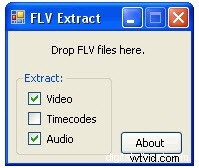
Musisz przeciągnąć pliki do pliku FLV Extract tam, gdzie tego wymaga, a następnie wyodrębni wideo jako plik AVI, a dźwięk zostanie następnie zapisany w pliku mp3. Po zakończeniu przetwarzania pojawi się okno dialogowe potwierdzenia, które pokaże szybkość klatek wyodrębnionego wideo.
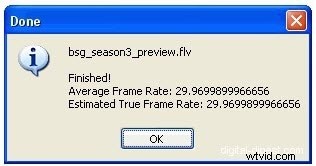
W tym samym katalogu, co oryginalny plik w formacie FLV, plik AVI powinien również istnieć, a także plik mp3 o tej samej nazwie, co oryginalny plik FLV.
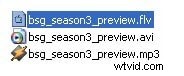
Poniżej przedstawiono kilka innych interesujących funkcji FLV Extract.
- Nie wymaga długiej instalacji. Jest to rodzaj aplikacji typu plug and play. Po prostu rozpakuj i jesteś gotowy do użycia.
- Interfejs użytkownika to absolutne minimum, zawierające tylko trzy opcje kodów czasowych, wyodrębnianie wideo i audio. Może być do tego odpowiednia prosta funkcja przeciągania i upuszczania.
- Możesz nawet przeciągnąć wiele plików do FLV Extract, a zostaną one natychmiast przetworzone w ciągu zaledwie sekundy (lub co najwyżej kilku sekund).
Krótko mówiąc, można powiedzieć, że FLV Extract to wspaniałe małe narzędzie dla tych, którzy uwielbiają zajmować się plikami FLV i chcą podzielić je na składniki. Ci z was, którzy chcą oglądać pliki AVI zamiast odpowiadających im formatów FLV; mogą używać opcji konwersji FLV do AVI, która działa bardzo dobrze. To oprogramowanie może nie być skierowane do szerokiej grupy klientów, ale nadal jest poręczną małą aplikacją.
Część 3:Edycja pliku FLV
Jeśli chcesz edytować pliki FLV poprzez dzielenie, scalanie, przycinanie, obracanie lub ustawianie efektów przejściowych, zalecamy Wondershare Filmora. Umożliwia edycję domowych filmów za pomocą wszystkich popularnych narzędzi, których potrzebujesz, a także personalizację filmów za pomocą bogatego tekstu, filtrów, efektów dźwiękowych i przejścia do udostępniania na iPhonie, YouTube, Facebooku itp. lub nagrywania na DVD.
